microsoft 远程桌面客户端下载
应用截图
详情介绍
microsoft 远程桌面app是能够通过简单的配置,用户可以快速连接到远程计算机,访问和控制桌面资源,采用微软的安全协议,确保远程连接的安全性和数据传输的加密性,为用户提供更加便捷的办公方式。
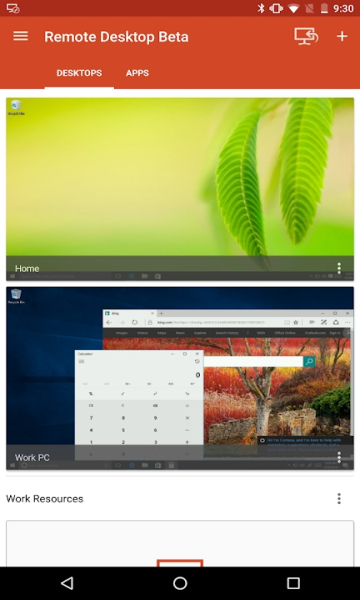
【microsoft 远程桌面怎么用】
1、进入微软远程桌面app后,点击右上角的“+”选项;
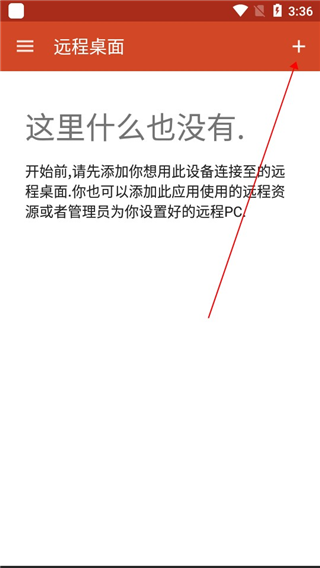
2、然后再点击“桌面”按钮;
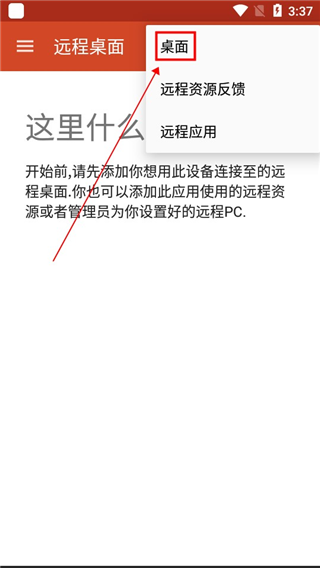
3、此时会出现如下界面,我们只需点击“重新扫描”即可,当然你也可点击手动添加;
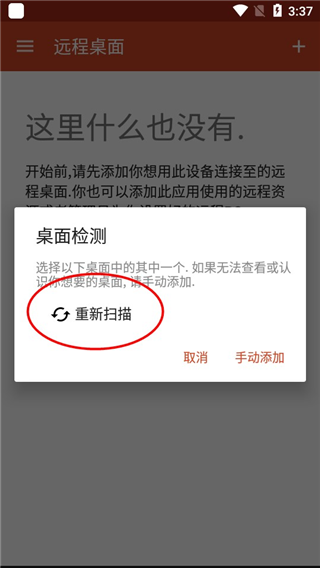
4、当扫描完毕后,用户们需要选择你的计算机名称;
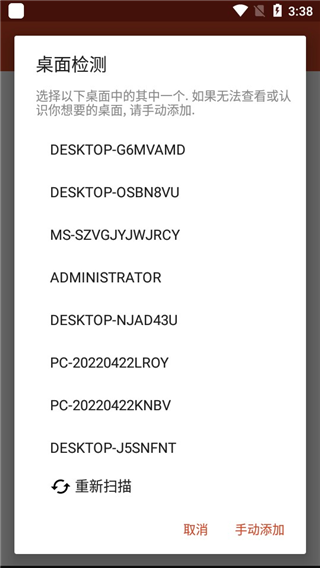
5、然后点击连接即可;
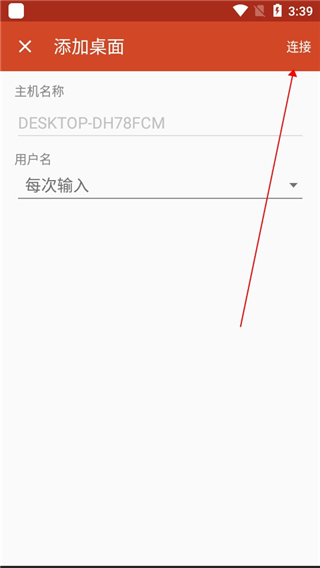
6、如下图所示,手机已经成功连接至电脑;
7、此时,通过手机我们就可以远程控制电脑啦;
【软件特色】
高质量显示:支持RemoteFX技术,提供高质量的图形和视频显示,确保流畅的远程桌面体验。
多显示器支持:支持多显示器配置,用户可以在多个屏幕上同时查看和操作远程桌面。
剪贴板共享:支持剪贴板共享功能,用户可以在本地和远程计算机之间复制和粘贴文本和文件。
文件传输:支持文件传输功能,用户可以轻松在本地和远程计算机之间传输文件。
触摸优化:针对触控设备进行了优化,提供流畅的触摸操作体验。
【软件功能】
简单配置:通过简单的配置,用户可以快速连接到远程计算机。
RemoteFX技术:支持RemoteFX技术,提供高质量的图形和视频显示,确保流畅的远程桌面体验。
文本共享:支持在本地和远程计算机之间复制和粘贴文本。
多会话支持:支持多个远程会话同时运行,用户可以轻松管理和切换不同的远程连接。
触控操作:针对触控设备进行了优化,提供流畅的触摸操作体验。
文件管理:支持文件管理功能,用户可以轻松在本地和远程计算机之间传输文件。
【软件点评】
Microsoft远程桌面是一款功能全面、操作简便的远程桌面管理应用软件,特别适合需要远程办公的用户。无论是安全可靠的连接、高质量的显示,还是多平台支持和多会话管理,都能为用户提供高效、便捷的服务,提升远程办公的体验。
猜您喜欢

- 远程控制
- 远程控制软件哪个好用?十大远程控制软件排行榜分享给大家,让大家使用手机就能远程控制家中或是公司的电脑,连接方式简单,使用流畅不卡顿,还能共享控制权限,让其他手机也能操控,轻松开启智能生活时代,让远程办公
-
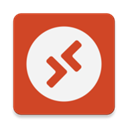
microsoft 远程桌面客户端下载 其它软件 / 67.8M
-

TC total control官方版 其它软件 / 6.8M
-
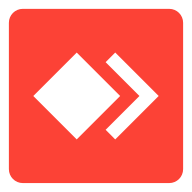
anydesk远程控制软件 其它软件 / 6.2M
-
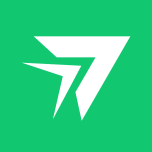
raylink最新版 其它软件 / 99.2M
玩家评论
最新评论
精品推荐
-
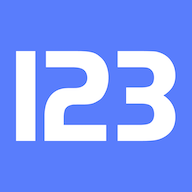
123云盘2025最新版本v2.4.10 其它软件 / 97.7M
查看 -
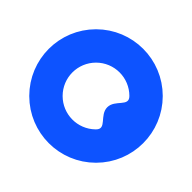
夸克浏览器app官方正版v7.6.1.711安卓版 其它软件 / 115.0M
查看 -
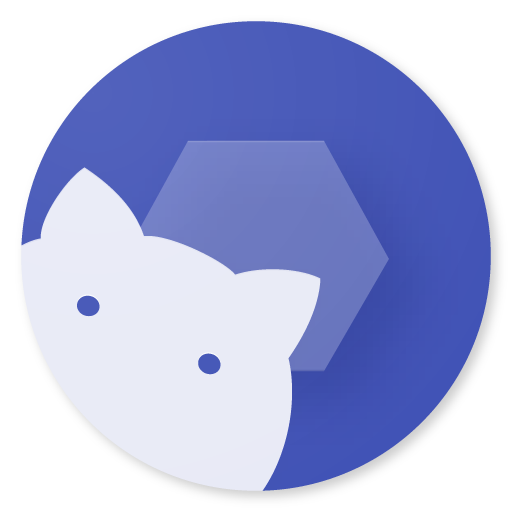
shizuku官方版v13.5.5 其它软件 / 3.4M
查看 -
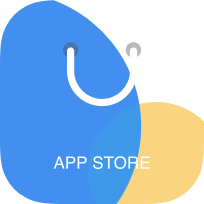
vivo应用商店官方正版v9.12.40.0 其它软件 / 40.8M
查看 -
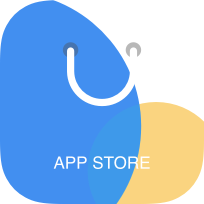
vivo应用商店2025安卓版v9.12.40.0 其它软件 / 40.8M
查看


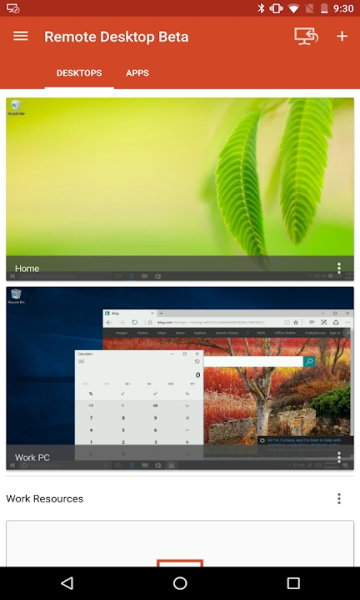
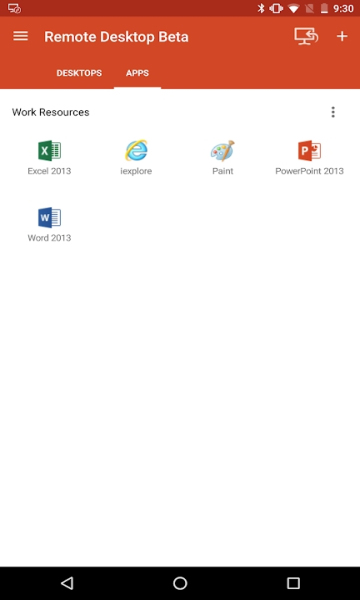
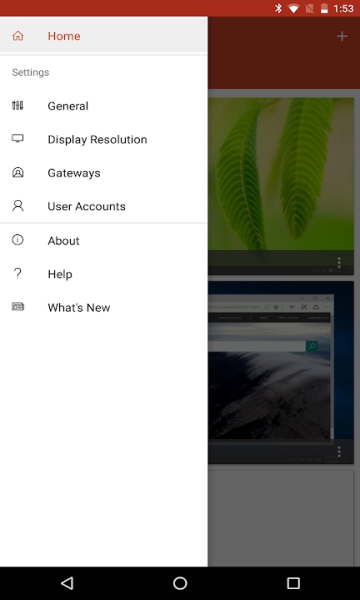



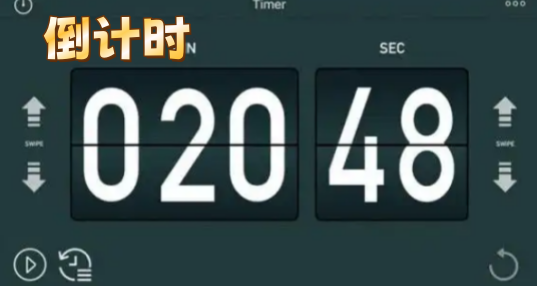


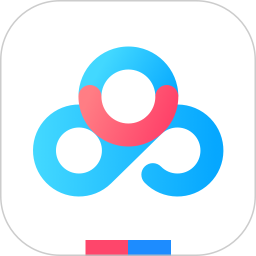
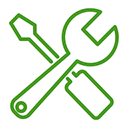
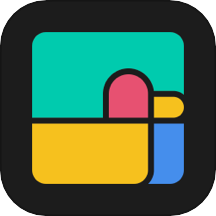

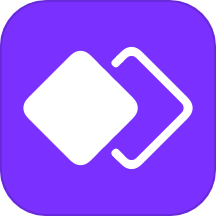

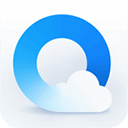

热门评论